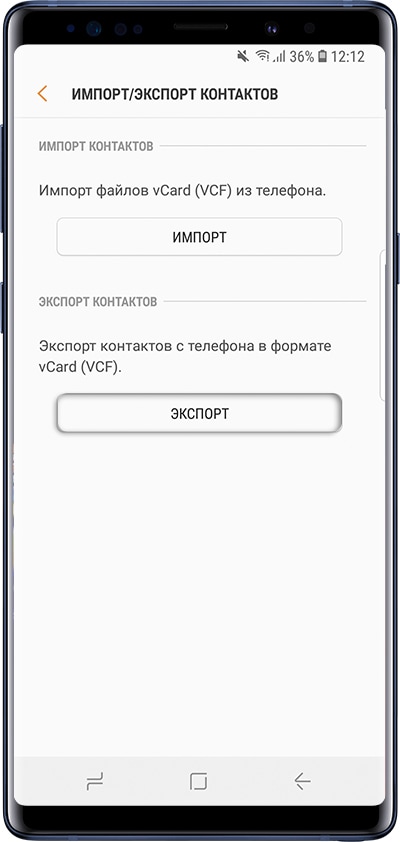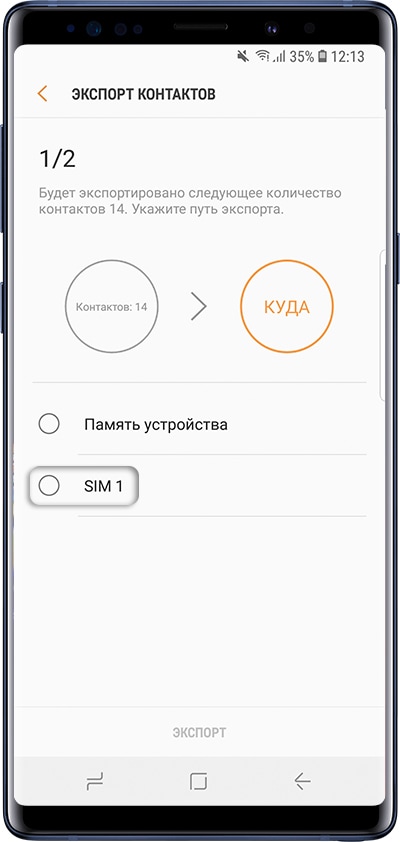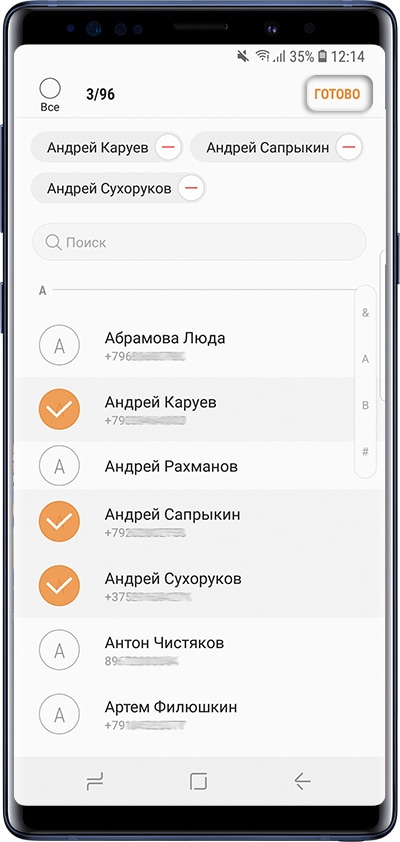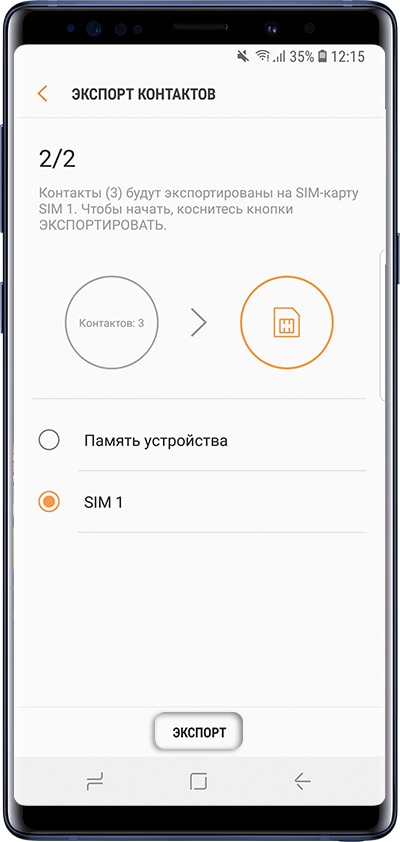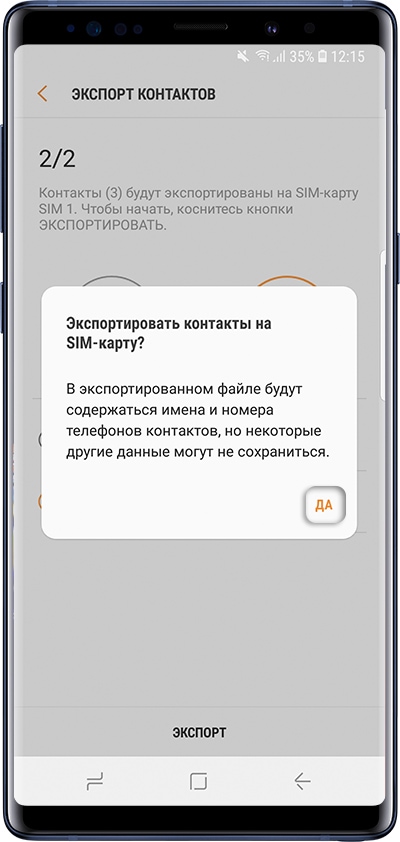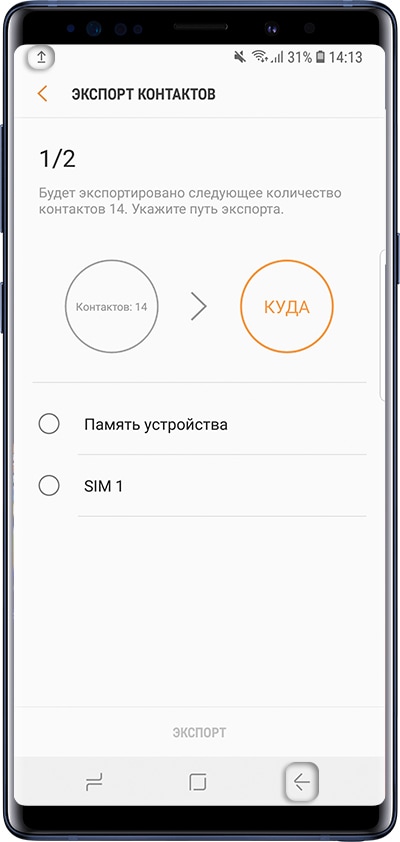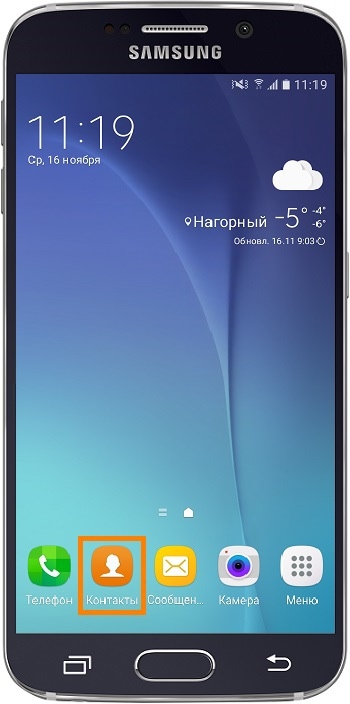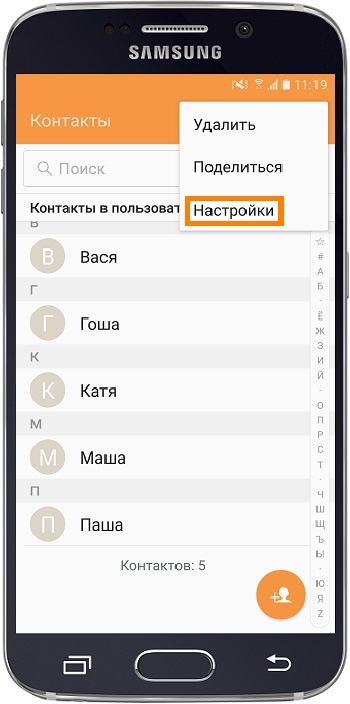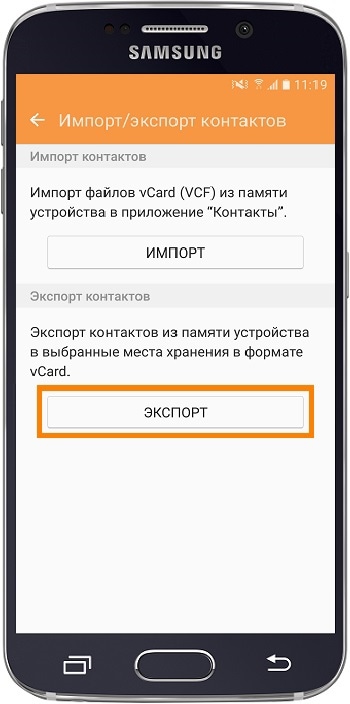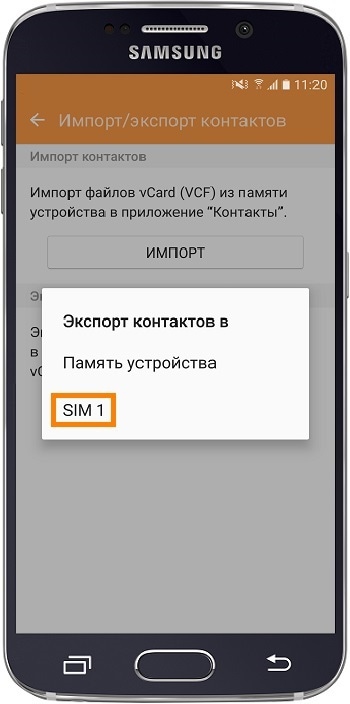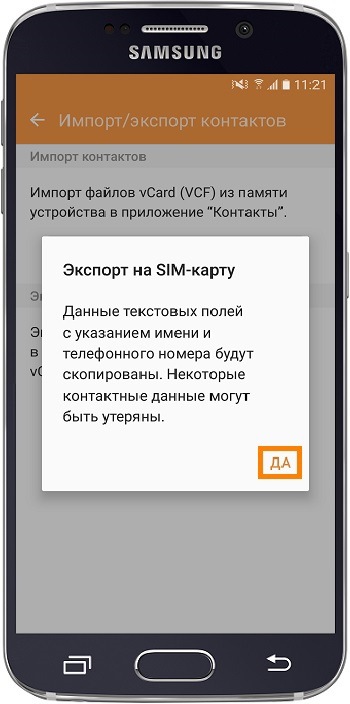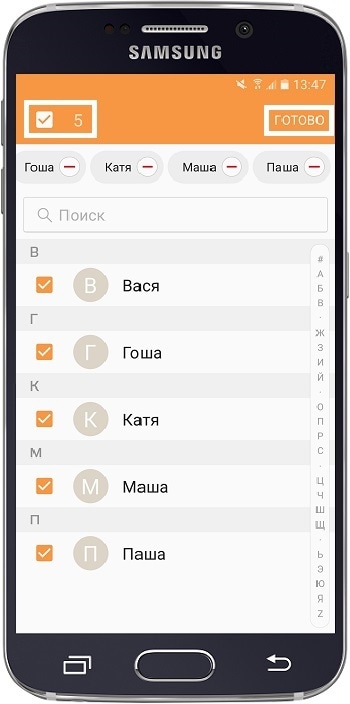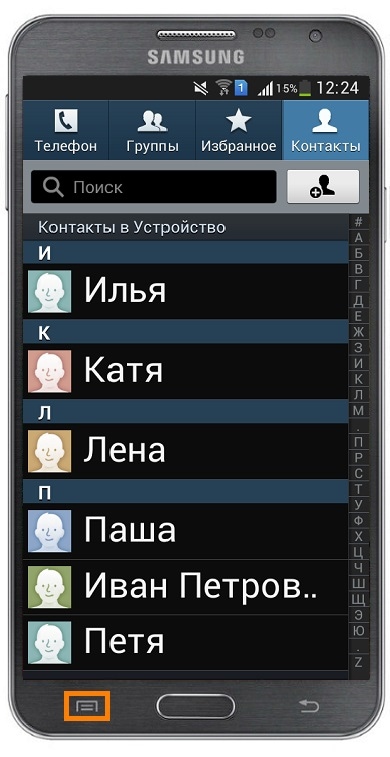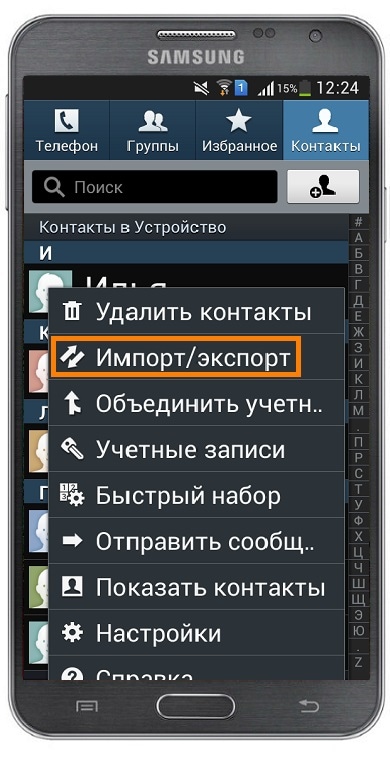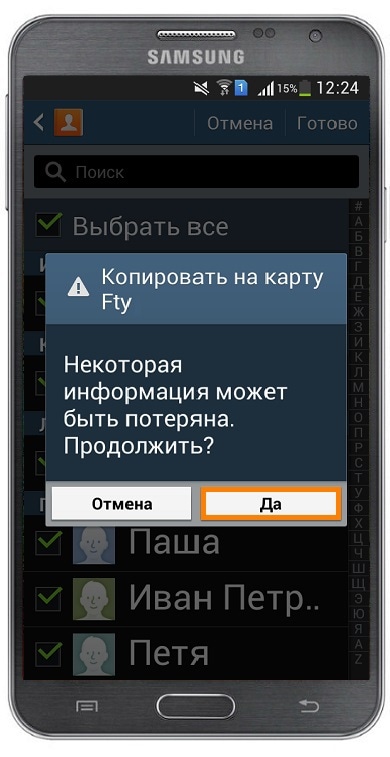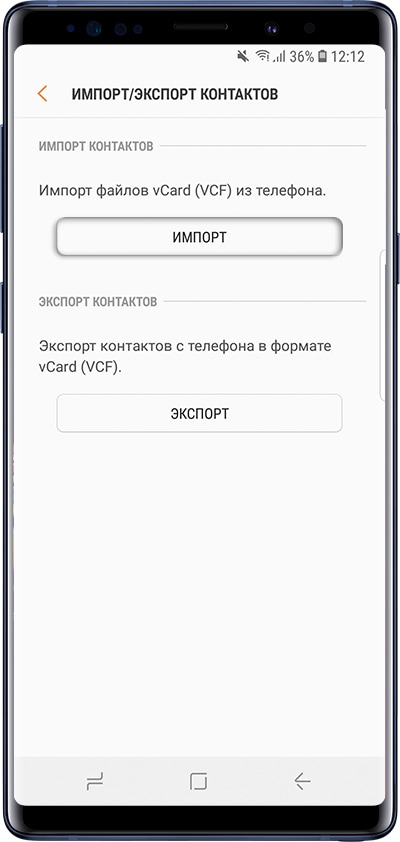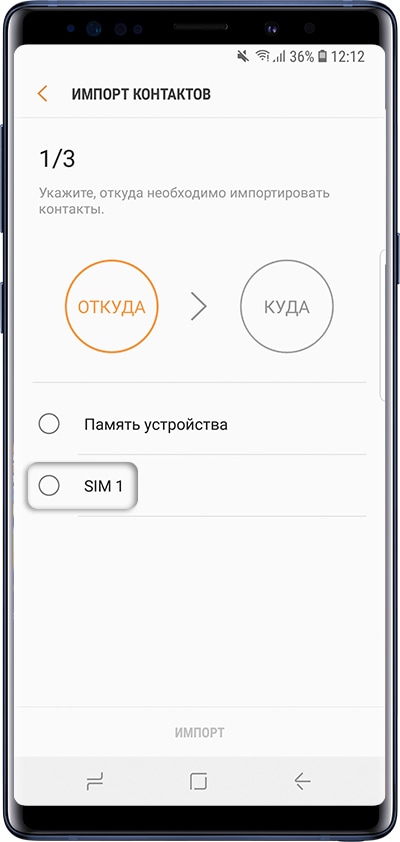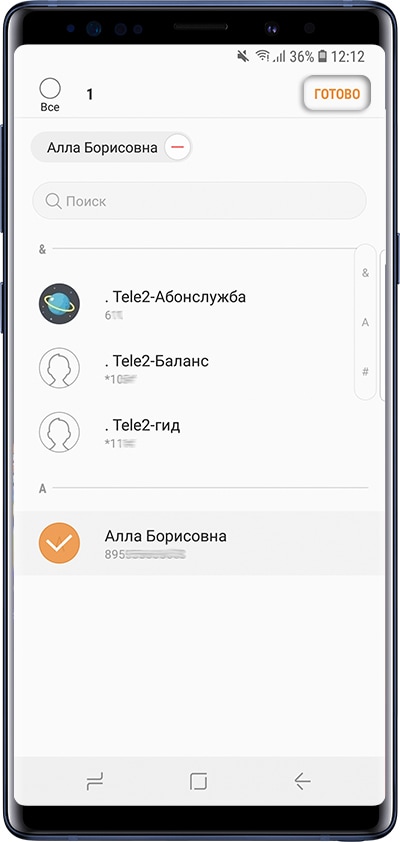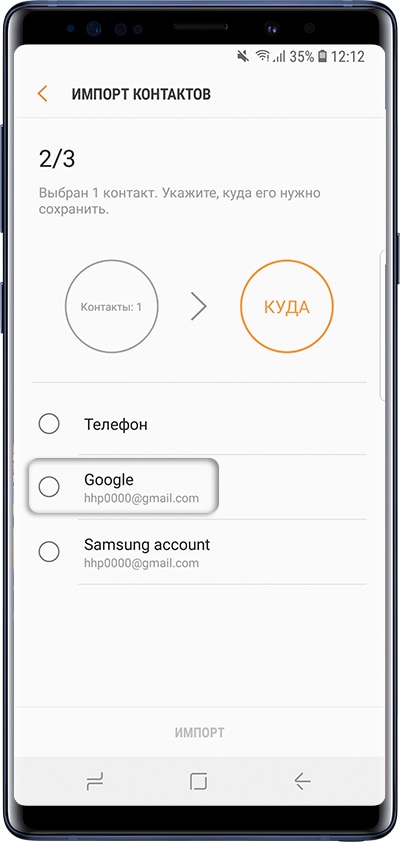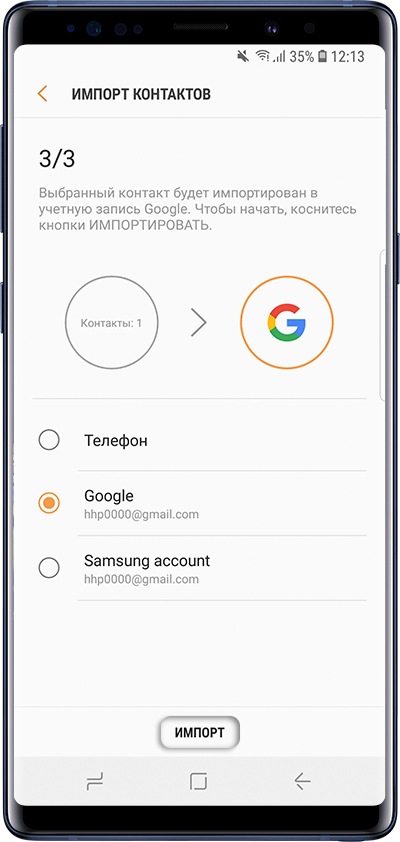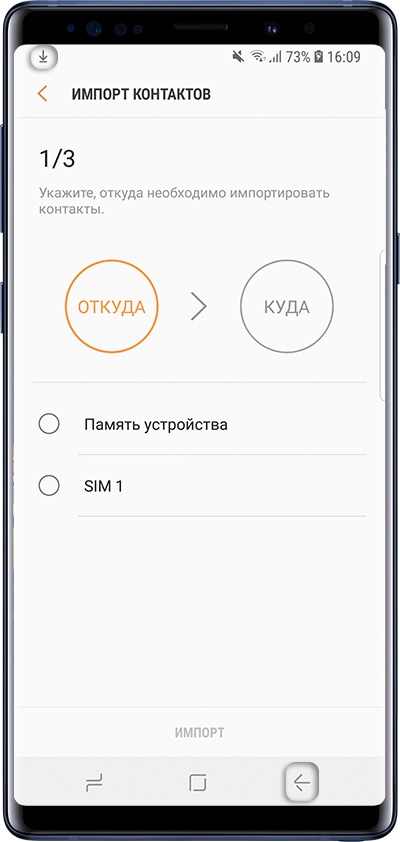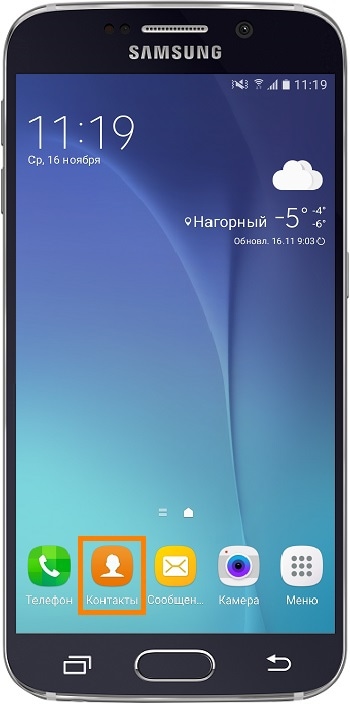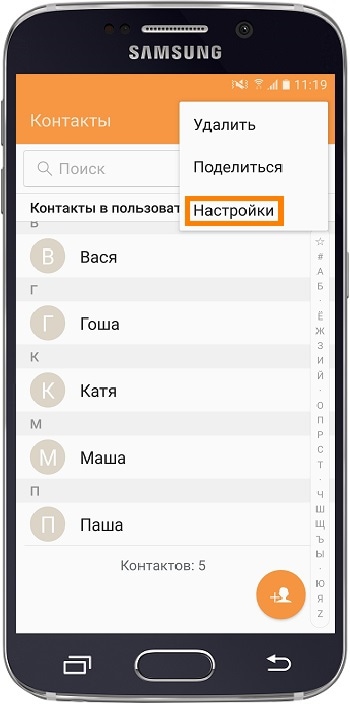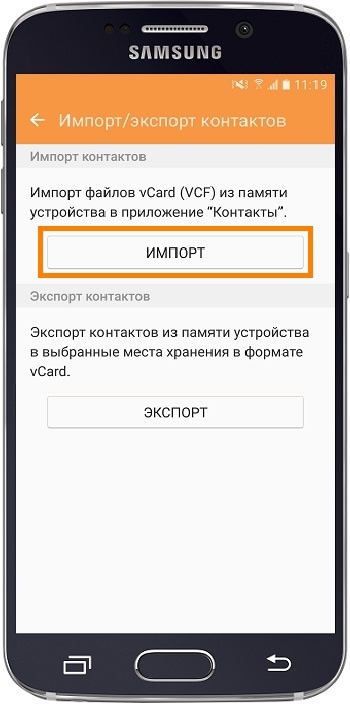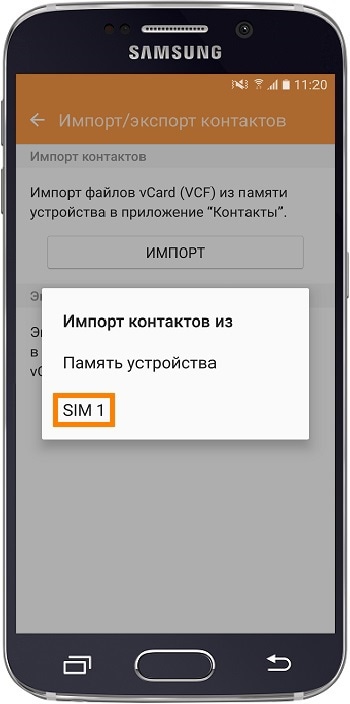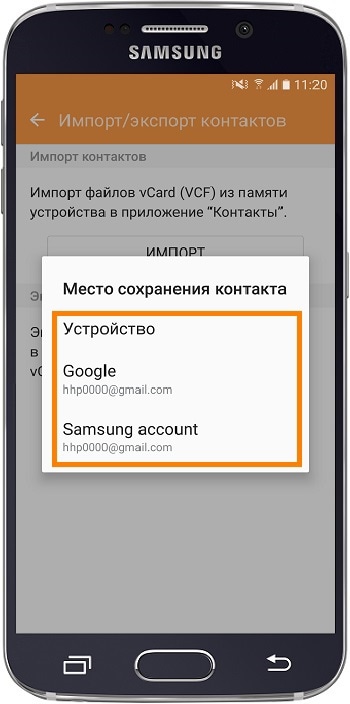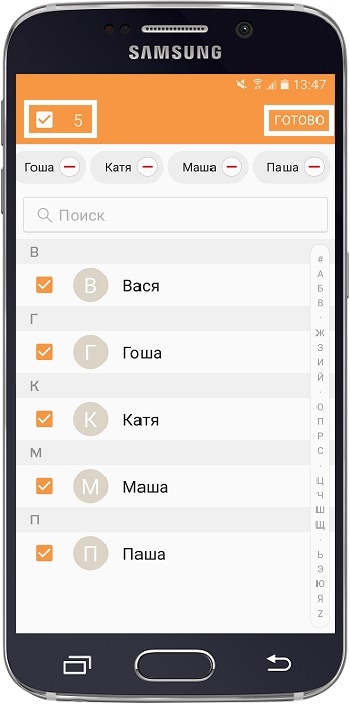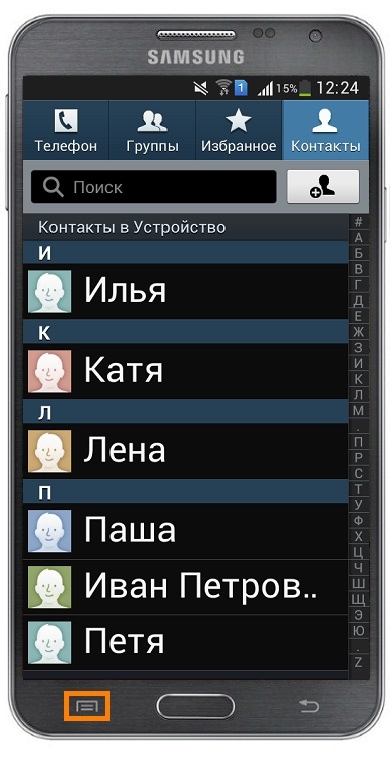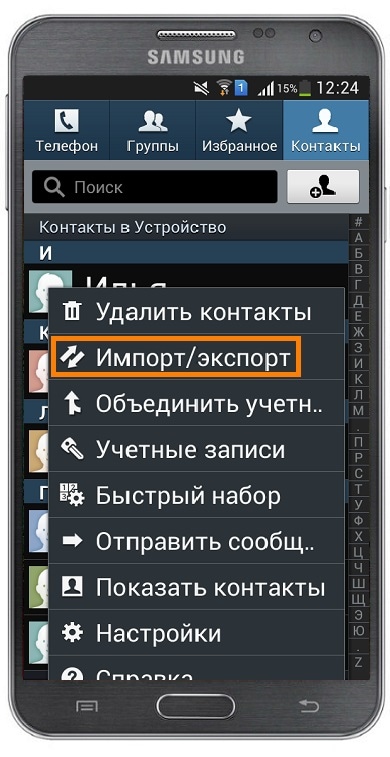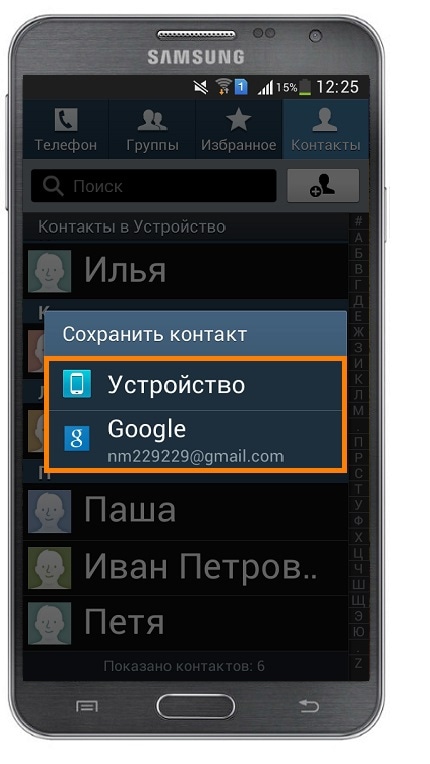Как скопировать контакты на SIM-карту
Перед копированием посмотрите, какая версия Андроид установлена на устройстве.
-
Откройте приложение «Контакты».
-
Зайдите в «Меню» — может выглядеть как три горизонтальные полоски:
-
Выберите пункт «Управление контактами».
-
Выберите пункт «Импорт/экспорт контактов».
-
Выберите пункт «Экспорт».
-
Выберите SIM-карту, на которую хотите сохранить контакты.
-
Выберите контакты, которые хотите скопировать, или отметьте все. Нажмите «Готово».
-
Нажмите «Экспорт».
-
Нажмите «Да» для подтверждения. Скопируются только имя и номер телефона, остальные поля
контакта (электронная почта, фотография и т.д.) не скопируются. Это ограничение
SIM-карты. -
Контакты скопируются на SIM-карту. Нажмите «Назад».
-
Откройте приложение «Контакты».
-
Нажмите «Опции» (может выглядеть как три точки
в правом верхнем
углу). -
Выберите пункт «Управление контактами». Если такого пункта нет, выберите пункт
«Настройки». -
Выберите пункт «Контакты». Если такого пункта нет, перейдите к следующему шагу.
-
Выберите пункт «Импорт/экспорт контактов». Если такого пункта нет, вернитесь к пункту №1
и выберите именно «Контакты», а не «Телефон». -
Выберите пункт «Экспорт».
-
Выберите пункт «SIM».
-
Нажмите «Да» для подтверждения. Скопируются только имя и номер телефона, остальные поля
контакта (электронная почта, фотография и т.д.) не скопируются. Это ограничение
SIM-карты. -
Выберите контакты, которые хотите скопировать, и нажмите «Готово».
-
Контакты скопируются на SIM-карту.
-
Откройте приложение «Контакты».
-
Нажмите «Меню» или «Опции» (может выглядеть как три точки
) в правом верхнем
углу. -
Выберите пункт «Импорт/экспорт». Если такого пункта нет, выберите пункт «Настройки», а
потом «Импорт/экспорт». -
Выберите пункт «Экспорт на SIM-карту».
-
Выберите контакты, которые хотите скопировать, и нажмите «Готово».
-
Нажмите «Да» для подтверждения. Скопируются только имя и номер телефона, остальные поля
контакта (электронная почта, фотография и т.д.) не скопируются. Это ограничение
SIM-карты. -
Контакты скопируются на SIM-карту.
Как скопировать контакты с SIM-карты
Перед копированием посмотрите, какая версия Андроид установлена на устройстве.
-
Откройте приложение «Контакты».
-
Зайдите в «Меню» — может выглядеть как три горизонтальные полоски:
-
Выберите пункт «Управление контактами».
-
Выберите пункт «Импорт/экспорт контактов».
-
Выберите пункт «Импорт».
-
Выберите SIM-карту, с которой хотите сохранить контакты.
-
Выберите контакты, которые хотите скопировать, или отметьте все. Нажмите «Готово».
-
Выберите место, куда хотите сохранить контакты. Рекомендуем хранить контакты в аккаунте
Google. -
Нажмите «Импорт».
-
Контакты скопируются в выбранное место. Нажмите «Назад».
-
Откройте приложение «Контакты».
-
Нажмите «Опции» (может выглядеть как три точки
в правом верхнем
углу). -
Выберите пункт «Управление контактами». Если такого пункта нет, выберите пункт
«Настройки». -
Выберите пункт «Контакты». Если такого пункта нет, перейдите к следующему шагу.
-
Выберите пункт «Импорт/экспорт контактов». Если такого пункта нет, вернитесь к пункту №1
и выберите именно «Контакты», а не «Телефон». -
Выберите пункт «Импорт».
-
Выберите пункт «SIM».
-
Выберите место, куда хотите сохранить контакты. Рекомендуем хранить контакты в аккаунте
Google. -
Выберите контакты, которые хотите скопировать, и нажмите «Готово».
-
Контакты скопируются в память устройства.
-
Откройте приложение «Контакты».
-
Нажмите «Меню» или «Опции» (может выглядеть как три точки
) в правом верхнем
углу. -
Выберите пункт «Импорт/экспорт». Если такого пункта нет, выберите пункт «Настройки», а
потом «Импорт/экспорт». -
Выберите пункт «Импорт с SIM-карты».
-
Выберите место, куда хотите сохранить контакты. Рекомендуем хранить контакты в аккаунте
Google. -
Выберите контакты, которые хотите сохранить, и нажмите «Готово».
-
Контакты скопируются в память устройства.

SIM-карта (от англ. Subscriber Identification Module — модуль идентификации абонента) является сердцем вашего сотового телефона, и представляет собой маленький микрокомпьютер со своим процессором, оперативной и постоянной памятью. И всё это размещается на маленьком ЧИПе, который мы вставляем в наш телефон. Он нужен для того, чтобы сотовый оператор мог идентифицировать нас как своего абонента, независимо каким телефоном мы сейчас пользуемся. Поэтому, переставляя СИМ-ку с одного телефона в другой, мы всегда будем доступны под одним телефонным номером, что очень удобно. И в случае поломки SIM-карты, а это бывает частенько, сотовый оператор очень быстро воссоздаст нам новую «симочку» с прежним номером телефона.
SIM-карта является смарт-картой стандарта ISO 7816 и не особенно отличается от контактных банковских или таксофонных чиповых карт. Поэтому SIM-карта предусматривает возможность записи и хранения на ней информации, но очень малого объёма.
Тем не менее, он позволяет сохранить на карточке информацию Контактов с телефонными номерами из записной книжки телефона. Объём записываемых номеров не превышает 250 записей и для каждой записи он может сохранить только имя абонента, не превышающего 20 знаков, и его номер телефона.
В результате мы получаем возможность создавать резервную копию особо важных контактов телефона, которую очень легко переносить на сотовый телефон любой марки, не подключаясь к Интернету или к компьютеру.
А можно ли перенести Контакты смартфона Samsung Galaxy на SIM-карту?
Да можно. И иметь копию контактов на SIM-карте очень даже благоразумно. На всякий случай.
Далее мы опишем порядок создания резервной копии Контактов на SIM-карте на примере редакционного смартфона Samsung Galaxy A50 c ОС ANDROID 11.
Инструкция по копированию Контактов на SIM-карту смартфона Samsung Galaxy.
1. На Экране приложений нужно запустить приложение Контакты.
Далее на Основной странице приложения Контакты нужно открыть основное меню приложения нажав на значок «Три линии» вверху экрана слева
2. В основном меню нужно нажать на пункт «Управление контактами».
В разделе «Управление контактами» нужно открыть пункт «Импорт и экспорт контактов».
3. Так как мы планируем копирование информации Контактов на СИМ-карту, поэтому нужно выбрать позицию Экспорт контактов, нажав на кнопку «Экспорт».
Приложение начнёт процедуру экспорта контактов из памяти телефона, состоящего из двух шагов.
Шаг 1 из 2 (А):
1А. Первый шаг — выберите куда экспортировать: на «SIM 1» или «Память устройства».
Здесь нужно коснуться позиции «SIM 1».
2А. Следующий этап 1 шага – выбор контактов для копирования на симку.
Мы решили отметить все контакты, поэтому нажали на позицию «Все» вверху экрана.
Для завершения выбора нужно нажать на кнопку «Готово».
Шаг 2 из 2 (Б):
1Б. Второй шаг – это экспорт информации Контактов на SIM-карту.
Для его старта нужно нажать на кнопку «Экспорт» внизу экрана.
4. Всё хорошо получилось.
Смартфон успешно скопировал на SIM-карту 31 контакт из 145 контактов телефона. Так как ранее на «SIM 1» уже были помещены часть контактов с этого телефона (114 контактов), поэтому смартфон добавил только недостающие 31 контакт.
После покупки нового смартфона Samsung мы можем озаботиться вопросом переноса телефонной книги со старого устройства на новое. Разумеется, можно переносить контакты по одному, но если их большое количество, то процесс может затянуться. В этом случае будет оптимальным записать имеющиеся номера на SIM. А уже оттуда перенести их на новый гаджет. Ниже разберём, каким образом скопировать все ваши контакты с мобильного телефона Самсунг на СИМ-карту. А также опишем регламент выполнения данной операции.
- Ограничения для записи контактов на СИМ-карту
- Копирование контактов из телефонной книги Самсунга на СИМ карту
- Как перенести контакты с Samsung на сим-карту на Андроид с 5 по 8 версии
- Трансфер номеров с телефона Самсунг (Андроид 9) на Sim карту
- Вспомогательные инструменты для копирования контактов на сим-карту
- Заключение
Ограничения для записи контактов на СИМ-карту
Прежде чем заняться переносом контактов на SIM следует принять во внимание, что вследствие малого объёма памяти карточки возможен перенос на неё лишь имён контактов и их телефонных номеров. Никакие другие данные, включая адрес контакта, место его работы, фотография, музыка вызова и прочее на сим-карту не записываются.
Потому после переноса данных абонентов с гаджета Самсунг на SIM вставьте такую карту в новый девайс. И проведите процедуру копирования данных на устройство. После этого вы сможете дополнить записанные на телефон данные из телефонной книги необходимой добавочной информацией (фото, мелодия вызова и другое).
Такой экспорт является одним из наиболее надёжных способов переноса контактов с одного гаджета на другой. Но если данный вариант по каким-либо причинам не подходит, тогда лучше использовать копирование в учётку Гугл или в облако, с последующим импортом их на новый девайс.
Давайте приведём подробный алгоритм, позволяющий перенести контакты с мобильного устройства Samsung на вашу сим-карту.
Это также будет полезным: как перенести данные со смартфона на симку.
Копирование контактов из телефонной книги Самсунга на СИМ карту
Процесс перевода номеров абонентов со смартфона Самсунг на SIM на девайсах с четвёртой версией Андроид выглядит так:
- Запустите ваш девайс;
- Откройте в нём приложение «Контакты»;
Откройте указанное приложение - Тапните на кнопку «Опции» (в качестве альтернативы может быть «Меню»);
- Далее выберите нужный нам пункт «Импорт-экспорт»;
- В открывшихся пунктах меню нажмите «Экспорт на SIM-карту»;
- Выберите необходимые контакты для переноса, после чего завершите операцию, нажав на «Готово»;
- Подтвердите осуществление операции, нажав на «Да»;
Подтвердите выполнение операции - Отмеченные контакты будут скопированы. Вставив симку в новый гаджет вы сможете пользоваться перенесёнными данными уже на новом устройстве.
Как перенести контакты с Samsung на сим-карту на Андроид с 5 по 8 версии
Если вы владелец гаджета Самсунг на базе Android от пятой до восьмой версии, тогда вам потребуется следующий комплекс действий:
- Включите ваше мобильное устройство;
- Запустите на нём «Контакты»;
- Нажмите вверху на кнопку в форме трёх горизонтальных точек («Опции»);
- Далее тапните на опцию «Управление контактами» (если указанный пункт отсутствует, тогда выберите вместо него «Настройки»);
- В открывшемся меню тапните на «Контакты»;
- Далее выберите на вашем Самсунге нужный нам пункт «Импорт-экспорт контактов»;
Выберите указанную опцию для осуществления экспорта контактов - Далее будет необходимо тапнуть на «Экспорт»;
Выберите пункт для экспорта контактов - В открывшемся меню конечного пункта переноса выберите «SIM 1» и подтвердите решение, нажав на «Да»;
Выберите сим-карту для копирования - Укажите необходимые контакты для копирования на сим-карту. Останется нажать на «Готово», и отмеченные номера будут перенесены.
Это может быть полезным: Где находится буфер обмена в телефоне Самсунг.
Трансфер номеров с телефона Самсунг (Андроид 9) на Sim карту
Для выполнения переноса номеров со смартфона Samsung на sim-карту на базе девятой версии Андроид необходимо выполнить следующее:
- Включите ваш гаджет;
- Запустите на нём «Контакты»;
- Нажмите на кнопку в форме трёх вертикальных точек, расположенную вверху справа (или в форме трёх горизонтальных линий слева);
Нажмите на указанную кпопку - В открывшемся перед вами меню выберите «Управление контактами»;
Выберите указанную нами опцию в меню - Далее «Импорт-экспорт контактов»;
Выберите отмеченную опцию - Затем нажмите на пункт «Экспорт» для выполнения экспорта на сим-карту;
Выберите опцию экспорта контактов - Далее вам будет необходимо выбрать симку, на которую вы хотите сохранить ваши контакты (обычно это «SIM 1» или «SIM 2»);
- Выберите номера для копирования, после чего нажмите на «Готово»;
- Останется тапнуть на «Экспорт», а затем на «Да»;
- Требуемые данные абонентов будут сохранены.
Вспомогательные инструменты для копирования контактов на сим-карту
Кроме описанных нами стандартных инструментов вы можете также воспользоваться приложениями, позволяющими перенести номера из телефонной книги на симку на мобильном устройстве Самсунг.
Среди них отметим следующий софт:
| Ссылки на приложения: | Описание: |
|---|---|
| «SIM-карты и телефон» | Бесплатное приложение, позволяющее вам копировать и экспортировать контакты на симку и с неё. Отлично подойдёт для управления контактами и создания бекапов контактов. Позволяет удалять контакты одним тапом. |
| «SIM-карты и контакты» | Альтернативное приложение, позволяющие копировать данные с гаджета на SIM. Приложение также предоставляет различную техническую информацию о телефоне. |
| «SIM Contacts» | Менеджер контактов сим карты. Предоставляет обширный инструментарий, включая редактирование, перенос и удаление номеров. По отзывам пользователей один из лучших инструментов. |
Это пригодится: как в Андроид сохранять нужные приложения на карту памяти.
Заключение
В статье мы рассмотрели способы, которые помогут скопировать нужные контакты с мобильного телефона Самсунг на вашу сим-карту. Помните, что из-за ограничений SIM вы можете записать на неё только имена абонентов и их номера телефонов. Другие данные будет лучше перенести с помощью создания бекапов, копирования в облако, или в ваши аккаунты Гугл или Самсунг.
Содержание
- Чем помогает резервная копия?
- Способ 1: сохранение вручную
- Пишите!
- Как перенести контакты с Samsung на сим-карту на Андроид с 5 по 8 версии
- Перенос данных с SIM-карты на смартфон
- С SIM карты на другую Sim карту
- Часто задаваемые вопросы
- Где лучше хранить
- Использование Google
- Что такое Quad Pixel, Quad Bayer и Tetracell
- Импорт телефонных номеров и особенности процесса
- Копирование контактов из телефонной книги Самсунга на СИМ карту
- Трансфер номеров с телефона Самсунг (Андроид 9) на Sim карту
- Как перенести контакты на SIM-карту
- Как сохранить номера телефонов на сим-карту в “Android 5-8”
- Стабилизация изображения в смартфоне
- Лайфхак по переносу контактов на SIM
- Перенос контактов в ОС Андроид 8, 7, 6, 5 и ниже
- Как пользоваться Google Nearby Share
- Способ 3: сторонние приложения
- Copy to SIM Card
- Copy To SIM
- «SIM-карты и контакты»
- Перенос контактов в виртуальное хранилище
- Лучшие приложения для переноса контактов
- Как сохранить номера на симку в телефоне Android младшего поколения
- Почему перенос контактов на SIM-карту так важен
- Как на Айфоне контакты с Сим-карты перенести на телефон?
- Зачем держать копию контактов на SIM карте
- Как перенести контакты с устройства Андроид на сим-карту
- Перенос контактов в ОС Андроид 8, 7, 6, 5 и ниже
- Особенности переноса информации на симку
- Как перенести контакты с телефона Samsung на телефон Samsung — приложения
- Samsung Smart Switch Mobile
- Move Contacts Transfer/Backup
- Несколько моментов, о которых стоит учесть
- Моменты, которые стоит учесть
Чем помогает резервная копия?
Статистика показывает, что владельцы смартфонов не обращают внимания на то, куда добавляется контакт при сохранении номеров. По умолчанию используется внутренняя память устройства. Таким образом, контактные данные абонентов остаются на телефоне до тех пор, пока владелец не решит их удалить.
Однако может произойти сбой системы или, например, вы захотите перезагрузить устройство, в этом случае все номера исчезнут. Чтобы предотвратить это, рекомендуется скопировать все контактные данные на SIM-карту. В этом случае, даже если произойдет сбой системы, записи абонентов останутся на месте.
Кроме того, хранение номеров на SIM-карте полезно при переходе с одного устройства на другое. Вам не придется мучиться над копированием данных, так как вы просто вставите SIM-карту в новый телефон, и контакты сразу же отобразятся на экране.
В то же время не стоит использовать SIM-карту как единственное место для хранения номеров, так как оператор связи также может выйти из строя. Поэтому рекомендуется хранить записи контактов как в памяти устройства, так и в памяти SIM-карты.
Способ 1: сохранение вручную
Чтобы вручную сохранить номер телефона на SIM-карте, выполните следующие действия:
- Запустите приложение «Телефон» (это можно сделать с помощью значка телефонной трубки на главном экране смартфона).
- Откройте цифровую клавиатуру, нажав на круглую кнопку с синей точкой.
- Выберите номер, который вы хотите сохранить.
- Примените команду «Новый».
- Откройте список «Выбрать счет».
- Коснитесь нужной SIM-карты.
- Заполните поле Имя.
- Сохраните запись с помощью кнопки с галочкой.
Записывать каждый контакт вручную долго и обременительно. Гораздо быстрее и проще скопировать часть или все контактные данные из памяти телефона на SIM-карту за один раз.
Пишите!
Если у вас остались вопросы или что-то не работает, задавайте их в комментариях к статье, и мы постараемся ответить. Если вы знаете другие способы быстрого переноса контактов с телефона на SIM-карту, напишите свой метод в комментариях к этой статье, возможно, он подойдет другим пользователям.
КОНТАКТЫ
Перенос контактов с sim-карты на телефон
Как скопировать контакты с телефона на компьютер?
Как перенести контакты с телефона на iPhone?
Перенос контактов с windows phone на android
Как перенести контакты с iPhone на sim-карту
Как перенести контакты с iPhone на iPhone
Перенос контактов с телефона на Android: 4 быстрых и простых способа переноса контактов
Перенос контактов с iPhone на android
Перенос кэша на карту памяти
Как перенести контакты с Samsung на сим-карту на Андроид с 5 по 8 версии
Если вы являетесь владельцем гаджета Samsung, работающего под управлением Android версий от пятой до восьмой, следующий набор шагов будет вам полезен:
- Включите свое мобильное устройство;
- Запустите на нем приложение «Контакты»;
- Нажмите кнопку с тремя горизонтальными точками в верхней части («Опции»);
Нажмите на «Опции». - Затем нажмите на «Управление контактами» (если эта опция недоступна, вместо нее выберите «Настройки»);
- В появившемся меню нажмите на «Контакты»;
- Затем выберите «Импорт-экспорт контактов» на вашем Samsung;
Выберите вариант экспорта контактов. - Затем вам нужно будет нажать на «Экспорт»;
Выберите опцию для экспорта контактов - В открывшемся меню выберите «SIM 1» и подтвердите выбор, нажав «Да»;
Выберите SIM-карту для копирования - Выберите контакты, которые необходимо скопировать на SIM-карту. Просто нажмите «Готово», и выбранные номера будут переданы.
Это может быть полезно: Где находится буфер обмена на телефоне Samsung.
Перенос данных с SIM-карты на смартфон
Копировать контакты с SIM-карты на новый гаджет так же просто, как перенести телефонную книгу из памяти смартфона на SIM. Ниже приведены инструкции для пользователей Android 9 (и выше):
- Перейдите в список контактов.
- Нажмите кнопку с тремя точками в верхней части экрана («Опции»).
- В появившемся подменю выберите «Управление контактами».
- На новом экране нажмите «Импорт/экспорт…».
- Выберите «Импорт».
- Выберите SIM-карту, с которой необходимо скопировать данные.
- Выберите записи телефонной книги, которые необходимо перенести (или нажмите «Все»).
- Выберите «Телефон» в списке возможных мест импорта.
- Нажмите «Импорт» и подтвердите перенос.
Чтобы проверить, успешно ли прошло копирование, откройте список контактов и проверьте место хранения в свойствах записи.
С SIM карты на другую Sim карту
Чтобы перенести контакты с SIM на Android, сначала нужно скопировать номера на телефон. Используйте приведенные выше инструкции. Затем вставьте вторую SIM-карту, перейдите в тот же раздел, но вместо «Импорт» выберите «Экспорт в Sim».
Часто задаваемые вопросы
Как перенести контакты на SIM-карты Huawei, Samsung, Lenovo, Xiaomi, Meizu и другие?
Перенос контактов в разных моделях телефонов и разных версиях операционной системы Android может отличаться. Однако наиболее часто процедура выполняется следующим образом:
- Откройте список контактов.
- Ищите настройки или опции на экране контактов (кнопка может быть обозначена как меню или три вертикальные точки).
- В настройках найдите вкладку «Экспорт» или «экспорт контактов».
- Затем выберите контакты, которые вы хотите экспортировать, и укажите место экспорта (например, «на SIM»).
На некоторых моделях телефонов невозможно перенести контакты.
Где в телефоне хранятся контакты, где находится файл контактов?
Файл контактов хранится в /data/data/com.android.providers.contacts/databases.
Однако получить доступ к файлу без прав суперпользователя невозможно. Самый простой и доступный способ извлечь контакты без root-прав описан в инструкции «Импорт/экспорт телефонной книги».
Как сохранить контакты в Google?
Используйте метод «Синхронизация с аккаунтом Google».
Как найти свои контакты в Gmail?
Ваши контакты синхронизируются с учетной записью Gmail. Синхронизированные контакты можно найти на сайте contacts.google.com. Узнайте больше в статье Контакты Google.
Как выполнить передачу данных через USB?
Предварительно необходимо экспортировать контакты в файл VCF. Как подготовить файл и перенести его на USB, подробно описано в инструкции «Импорт/экспорт телефонной книги».
Как сохранить контакты в памяти телефона?
- Откройте приложение каталога.
- Перейдите в настройки или в меню «Импорт/экспорт».
- Выберите «Импорт контактов».
- Укажите место импорта контактов — телефон, а также источник импорта, например, SIM-карту.
- Выберите контакты, которые вы хотите перенести, и подтвердите импорт.
Как проверить память sim-карты Android?
- Откройте приложение каталога.
- Нажмите кнопку с тремя полосками или точками.
- Выберите раздел настроек.
- В новом окне выберите память SIM-карты.
Важно: Названия элементов в разных моделях телефонов, а также порядок действий могут отличаться.
Где лучше хранить
У каждого человека есть свое мнение на этот счет. Однако мы рекомендуем перенести данные на устройство и обеспечить их резервное копирование в облаке. Почему неудобно хранить номера на SIM?
- Вы сможете хранить гораздо меньше контактов, чем в памяти смартфона;
- Кириллица часто заменяется непонятными символами;
- Меньше полей для ввода дополнительной информации о человеке;
- Вы не можете объединять людей в группы, устанавливать отдельные рингтоны для определенных друзей и т.д.
Однако, если телефон поврежден, вся информация сохраняется, при условии, конечно, что с SIM-картой ничего не случилось.
Как видите, перенос данных с SIM-карты на Android очень прост. Еще раз отметим преимущества резервного копирования в аккаунт Google. Таким образом, вы не потеряете ни одного номера и даже сможете открыть свою телефонную книгу с чужого устройства!
Использование Google
Еще один интересный способ сохранить контакты на SIM-карте и телефоне — использовать стандартные настройки Android и контакты Android. Для этого необходимо выполнить несколько простых шагов:
- Откройте раздел контактов и телефонных номеров в телефоне.
- Найдите пункт меню, в котором говорится об импорте сохраненных данных (в зависимости от модели и версии операционной системы название функции может немного отличаться).
- Укажите источник копирования в качестве источника для контактов телефонной книги.
- Укажите SIM-карту в качестве места назначения для всех контактов.
- Введите соответствующие номера и лица, отметив их галочками.
Вот и все — остается только подтвердить выбор и начать процедуру импорта контактов и файлов.
Следует также отметить, что источником информации при копировании контактов могут быть специализированные файлы в памяти телефона или съемной SD-карты, а также аккаунт Google владельца телефонного устройства. В последнем случае от пользователя также может потребоваться дополнительная авторизация и синхронизация.
При импорте контактной информации из Gmail на SIM-карту телефона крайне важно указать нужные и желаемые контакты, так как это предотвратит копирование данных из службы мгновенных сообщений, самой почты, а также всех других сторонних сервисов, которые так или иначе связаны с Google.
Что такое Quad Pixel, Quad Bayer и Tetracell
Импорт телефонных номеров и особенности процесса
Для того чтобы перенести контактные телефонные номера родственников, друзей и знакомых на вновь приобретенную SIM-карту со старой SIM-карты, необходимо сначала перенести контакты со старой SIM-карты.
Процедура мало чем отличается от описанной выше, единственное различие заключается в том, что пользователь должен указать другие источники файлов и другие пункты назначения. Общая картина процесса выглядит следующим образом:
- Откройте телефонную книгу или каталог, содержащий все номера телефонов в адресной книге.
- Найдите и нажмите кнопку в раскрывающемся списке опций.
- Выберите элемент импорта-экспорта (или настройки, если в версии нет элемента импорта-экспорта) из всего появившегося списка.
- Поэтому выберите кнопку для экспорта телефонных номеров на SIM.
- В появившемся окне выберите контакты, которые вы хотите перенести. Обратите внимание, что даже в современных SIM-картах их емкость для контактов ограничена 250 номерами.
Выбрав все телефонные номера, нажмите кнопку Экспорт. Если номера телефонов содержат фото, музыку, заметки или что-либо еще, они не будут сохранены при переносе.
Копирование контактов из телефонной книги Самсунга на СИМ карту
Процесс переноса абонентских номеров со смартфона Samsung на SIM-карту на устройствах с Android версии 4 выглядит следующим образом:
- Запустите устройство;
- Откройте приложение «Контакты»;
Откройте приложение - Нажмите на «Опции» (альтернативный вариант — «Меню»);
- Затем выберите нужную опцию «Импорт-экспорт»;
Нажмите эту опцию - В открывшемся меню нажмите «Экспортировать в SIM»;
Выберите вариант экспорта - Выберите контакты для переноса и завершите операцию, нажав кнопку «Готово»;
- Подтвердите операцию, нажав на кнопку «Да»;
Подтвердите операцию - Выбранные контакты копируются. Вставив SIM-карту в новый гаджет, вы сможете использовать переданные данные уже на новом устройстве.
Трансфер номеров с телефона Самсунг (Андроид 9) на Sim карту
Чтобы выполнить перенос номера со смартфона Samsung на sim-карту на базе девятой версии Android, выполните следующие действия:
- Включите свой гаджет;
- Запустите на нем «Контакты»;
Запустите нужное программное обеспечение - Нажмите на кнопку в виде трех вертикальных точек справа вверху (или трех горизонтальных линий слева);
Нажмите на эту кнопку - В открывшемся перед вами меню выберите «Управление контактами»;
Выберите вариант из предложенного меню - Продолжить «Контакты для импорта-экспорта»;
Выберите выбранную опцию - Затем нажмите «Экспорт», чтобы выполнить экспорт на SIM-карту;
Выберите опцию для экспорта контактов - Затем необходимо выбрать sim-карту, на которой вы хотите сохранить контакты (обычно это ‘SIM 1’ или ‘SIM 2’);
Выберите передачу на SIM-карту - Выберите номера для копирования и нажмите «Готово»;
- Остается нажать «Экспорт» и затем нажать «Да»;
- Необходимые данные абонента будут сохранены.
Как перенести контакты на SIM-карту
Чтобы получить номера на SIM-карте, их можно первоначально сохранить на SIM-карте. Если контакт был сохранен во внутренней памяти вашего устройства, выполните несколько простых шагов:
- Откройте телефонную книгу.
- Нажмите кнопку с тремя точками, чтобы открыть меню Advanced.
- Перейдите в раздел «Управление контактами», а затем в раздел «Импорт и экспорт».
- Выберите «Экспортировать в SIM».
- Выделите нужные номера или поставьте галочку в поле «Все».
- Дождитесь окончания копирования.
В зависимости от производителя и конкретной модели смартфона названия пунктов меню будут отличаться. Однако это не должно останавливать вас от выполнения операции, поскольку опция экспорта доступна на всех мобильных устройствах. Самое главное — внимательно изучить меню приложения, используемого для управления абонентами.
Как сохранить номера телефонов на сим-карту в “Android 5-8”
Если вам нужно скопировать контакты с телефона на SIM-карту другой версии Android, механизм будет таким же, названия пунктов меню будут немного отличаться.
- Перейдите в раздел «Телефонная книга».
- Перейдите в «Опции»-«Управление контактами»/»Настройки».
- Найдите «Контакты» или сразу перейдите к следующему пункту.
- Нажмите «Импорт/экспорт контактов»-«Экспорт» и выберите «SIM».
- Выберите номера телефонов и нажмите «Готово».
Решите нашу викторину «Легенды 90-х», какие из них были у вас?
Стабилизация изображения в смартфоне
Лайфхак по переносу контактов на SIM
Чтобы скопировать контакты из телефонной книги на SIM-карту, просто:
- Откройте «Главное меню» на вашем телефоне, найдите «Контакты».
- Войдите в подменю «Импорт/экспорт», нажмите «Еще» и выберите «Экспорт в SIM» из появившегося списка.
Однако сначала выберите источник, из которого будут скопированы контакты (например, телефон), и нажмите «Далее», затем выберите место, куда будут скопированы контакты (например, SIM-карта). - Теперь остается выбрать нужные контакты и нажать «Готово» или «Копировать».
Внимание. Иногда вы можете увидеть «Экспорт на SD-карту» вместо «Экспорт на SIM-карту». Вы можете спокойно нажать на эту вкладку и внутри нее выбрать «SIM».
Теперь вы знаете, как правильно копировать контакты с телефона на SIM-карту. Имейте в виду, что на SIM-карте привычные контакты будут выглядеть иначе, чем на телефоне.
Перенос контактов в ОС Андроид 8, 7, 6, 5 и ниже
В старых версиях Android копирование контактов на SIM отличается от описанного выше. Чтобы сделать информацию о номере с SIM-карты доступной на новом телефоне, необходимо
- Перейдите к телефонной книге с помощью специального значка Контакты на главном экране.
- В правом верхнем углу нажмите «Параметры» (В некоторых операционных системах «Параметры» обозначаются значком с тремя точками).
- В появившемся меню выберите «Настройки».
- Выберите контакты и в открывшемся меню нажмите «Импорт/экспорт контактов».
- Нажмите на «Экспорт». Android предложит вам выбрать местоположение, в которое вы хотите перенести контакты. Используйте команду «Копировать контакты с телефона на SIM-карту».
- Подтвердите свое намерение скопировать контакты, нажав «Да» в открывшемся окне.
- Выберите контакты, которые необходимо перенести. Остальное будет сделано автоматически.
Способ 3: сторонние приложения
Вы также можете использовать сторонние приложения для переноса контактов с телефона на SIM-карту. Рекомендуемые — «Копировать на SIM», «Копировать на SIM» и «SIM-карты и контакты».
Copy to SIM Card
Скачать Копировать на SIM из Google Play
Чтобы перенести контакты из памяти Android на SIM-карту, выполните следующие действия:
- Запустите программу Copy to SIM.
- Разрешите приложению доступ к контактам.
- Также позволяют управлять телефонными звонками.
- Дождитесь завершения процесса распознавания контактов.
- Перейдите в телефонную книгу — вкладка PHONE (цифры в скобках указывают на количество контактных номеров).
- Выберите номера для передачи или выберите Выбрать все, чтобы выбрать все номера.
- Откройте меню приложения, нажав на три вертикальные точки.
- Чтобы импортировать выбранные контакты, выберите Копировать выбранные в SIM.
Можно скопировать сразу все контакты из памяти смартфона, ничего не выбирая. Для этого перейдите непосредственно в меню (три точки) и выберите Копировать все контакты телефона на SIM.
Copy To SIM
Скачать Copy To SIM из Google Play
Контакты можно скопировать с телефона на SIM-карту с помощью функции Копировать на SIM:
Читайте также: Как подключить экшн-камеру к телефону через wi-fi
- Запустите приложение и дайте ему необходимые разрешения.
- Перейдите к меню с помощью вертикальной кнопки с тремя точками.
- Используйте команду Экспортировать все на sim-карту, чтобы экспортировать всю телефонную книгу на sim-карту.
- Чтобы перенести контактные данные одного человека, нажмите на его номер и воспользуйтесь командой Экспорт на sim-карту.
«SIM-карты и контакты»
Скачать «SIM-карты и контакты» из Google Play
Еще одно приложение, которое легко скопирует все контактные данные или только выбранные номера из памяти телефона на SIM-карту:
- Запустите «SIM-карта и контакты».
- Доступ к телефонным звонкам.
- Вызовите боковое меню с помощью кнопки с тремя горизонтальными полосками.
- Используйте команду «list».
- Получите доступ к своим контактным данным.
- Перейдите в буфер обмена телефона.
- Установите флажок, чтобы выбрать или выделить все номера.
- Примените команду «копировать».
Все рассмотренные способы применения одинаково эффективны. Алгоритм действий в них также схож. Единственным неудобством является наличие рекламы, которую необходимо периодически просматривать. Но именно благодаря рекламе эти инструменты распространяются бесплатно.
Перенос контактов в виртуальное хранилище
Самый распространенный способ защиты информации — хранить ее с помощью облачного сервиса, например Dropbox, чтобы ее можно было восстановить. Если услуга недоступна, рекомендуется загрузить приложение из Play Market и зарегистрировать учетную запись. Затем выберите категорию «Параметры» в приложении «Книга чисел», перейдите в окно настроек с помощью трех точек в правом нижнем углу и нажмите «Импорт/экспорт».
Затем проверьте доступные номера и загрузите их через Dropbox или OneDrive, а также используйте команду «Добавить», чтобы ввести место, которое станет хранилищем. После завершения все выбранные контакты будут отправлены в облачную службу и доступны в любое время, если у вас есть подключение к Интернету.
Лучшие приложения для переноса контактов
Экспорт из Android в SIM также осуществляется с помощью сторонних приложений. Их можно разделить на две группы: альтернативные абоненты и специальные программы перевода. К первому типу относятся программы, которые заменяют стандартное приложение «Телефон». Наиболее известные примеры включают:
- Настоящий телефон;
- PixelPhone;
- exDialer.
Они позволяют не только копировать номера с телефона на SIM-карту, но и, например, записывать звонки. Поэтому у вас может быть несколько причин использовать программное обеспечение сторонних производителей. Если говорить непосредственно о процессе копирования, то алгоритм в таком ПО идентичен стандартным инструментам Android. Другое дело, если речь идет о специальном программном обеспечении для переноса:
- Копирование на SIM-карту;
- Contact2Sim;
- SIM Tool Manage.
Эти приложения не выполняют функции рингтонов, а являются узкоспециализированным программным обеспечением, единственной функцией которого является перенос списка абонентов с одного диска на другой. Какое бы программное обеспечение вы ни выбрали, инструкции будут следующими:
- Запустите программное обеспечение.
- Выдайте все разрешения.
- Выберите опцию «Экспорт в SIM».
- Выберите номера.
- Подтвердите перевод.
Конечно, каждая программа имеет свой собственный внешний вид, поэтому пункты меню могут иметь разные названия. Однако интерфейс таких приложений интуитивно понятен. Он полон подсказок, благодаря которым сложнее совершить ошибку, чем сделать то, что вы хотите.
Как сохранить номера на симку в телефоне Android младшего поколения
Чтобы перенести контакты с телефона на SIM-карту, можно выполнить несколько простых шагов для успешного копирования данных. Для этого вам необходимо:
- Запустите инструмент «Телефонная книга».
- Откройте Настройки.
- Нажмите «Импорт/экспорт» или «Настройки»-«Экспорт на SIM».
- Выберите «Из памяти телефона», а затем «SIM-карта».
- Нажмите «Готово» и запустите «Экспорт».
Какой инструмент вы используете? Пройдите нашу викторину и узнайте
Почему перенос контактов на SIM-карту так важен
Если владелец телефона столкнулся с некоторыми трудностями при переносе контактов, процесс их сохранения на SIM-карте очень важен. В большинстве случаев проблемы с переносом и сохранением контактов мобильного телефона связаны с тем, что многие пользователи хранят телефонные номера одновременно в нескольких местах — на самой SIM-карте и во внутренней памяти телефона.
Однако самый лучший и правильный вариант — хранить телефонные номера на SIM-карте, а не во встроенном хранилище устройства Android. Если пользователи сделают это, они смогут избежать большинства проблем при переходе на другой телефон.
Читайте также: Почему Wi-Fi сбоит на iPhone и что делать: советы от WiFiGid
Все эти контакты, хранящиеся в памяти гаджета, не переносятся на новое устройство, а учитывая, что в наши дни пользователи довольно часто меняют телефоны, хранение контактов на SIM-карте, переносимой с телефона на SIM-карту, было бы более разумным решением.
Одним из способов быстрого копирования контактов с телефона на SIM-карту является приложение Coolmuster Android Assistant. Правда, это приложение используется не на телефонах Android, а на компьютерах или устройствах Apple. Однако она способна копировать телефонные номера в доступных форматах с компьютера пользователя на устройство android без потери контактных данных.
Как на Айфоне контакты с Сим-карты перенести на телефон?
Процедура их переноса на IPhone отличается от той, что мы делали на устройствах Android.
- Установите SIM-карту в гаджет.
- Перейдите в «Настройки — Контакты — Импорт контактов SIM».
- После переноса их на iPhone необходимо синхронизировать их с iCloud. Для этого введите свой Apple ID.
- Выберите «Контакты» и нажмите «Подключить».
- Зайдите на сайт iCloud.com и убедитесь, что данные были переданы.
В некоторых прошивках процедура немного отличается, но схема работы более или менее одинакова. Постарайтесь принять это, и тогда вы сможете без проблем сбросить все данные из sim-памяти на новый смартфон.
Также не забудьте включить синхронизацию Google, чтобы вы никогда не потеряли информацию о своем номере, и в следующий раз, когда вы подключите свой аккаунт к новому устройству, система автоматически все добавит.
Зачем держать копию контактов на SIM карте
Хранение контактов на SIM-карте целесообразно в следующих случаях:
- При последовательном использовании нескольких телефонов или смартфонов.
- Чтобы предотвратить добавление новых номеров.
- Когда необходимо полностью стереть данные и нет интернета для восстановления контактов.
- При обращении в сервисный центр.
- Когда вы хотите использовать обычный телефон, который не поддерживает передачу контактов по беспроводной связи или через Интернет.
- При замене SIM-карты.
Как перенести контакты с устройства Андроид на сим-карту
Чтобы скопировать телефонную книгу из памяти смартфона на SIM-карту, выполните следующие действия.
На рабочем столе смартфона нажмите на значок «Контакты».
В верхней части окна откройте меню, нажав на кнопку с тремя точками по вертикали.
Выберите «Импорт/экспорт».
Введите, откуда вы хотите экспортировать данные — телефон, планшет и т.д.
Выберите пункт назначения — SIM-карта.
Выберите номера, которые вы хотите экспортировать в SIM, и нажмите «Ok» для подтверждения действия.
Если процесс прошел успешно, появится уведомление, контакты появятся в телефонной книге, а рядом с ними появится значок.
На смартфонах и планшетах Android разных марок, с разными версиями операционной системы и оболочками производителей, названия разделов могут немного отличаться, но общий порядок остается прежним.
Стоит знать, что если имя контакта написано кириллицей, то при передаче и сохранении на SIM-карте оно автоматически сократится до 6 символов. Очень часто имена оказываются неузнаваемыми. В некоторых марках смартфонов это приходится делать вручную, поэтому если при копировании контакта возникает ошибка, вам придется сократить имя до 6 символов самостоятельно.
Если у вас несколько номеров под одним контактом, после переноса они будут сохранены на нескольких отдельных линиях.
Дополнительная информация, кроме номера и имени контакта (дата рождения, E-mail, фото, музыка на звонок и т.д.), не будет сохранена после передачи контакта.
Если в вашем телефоне нет функции копирования номеров на SIM, решением будет установка и использование специального приложения, например, «Phone number copy». Оно имеет небольшой размер и может быть легко загружено из Play Market. Интерфейс не переведен на русский язык, но он очень простой, поэтому разобраться в инструменте очень легко.
Рекомендуем: проверка root-прав на Android
Необходимо запустить приложение, найти вкладку «Телефон» и выбрать все номера или только нужные, затем перейти в «Меню» в верхней части экрана и нажать кнопку «Копировать выбранное на SIM». Выбранные номера будут перенесены на SIM-карту. Среди других возможностей программы — быстрое копирование и перенос всех контактов на SIM-карту, а также удаление всех данных с SIM-карты.
Перенос контактов в ОС Андроид 8, 7, 6, 5 и ниже
В старых версиях Android копирование контактов на SIM отличается от того, что мы описали выше. Чтобы сделать информацию о номере с SIM-карты доступной на новом телефоне, необходимо
- Перейдите к телефонной книге с помощью специального значка Контакты на главном экране.
- В правом верхнем углу нажмите «Параметры» (В некоторых операционных системах «Параметры» обозначаются значком с тремя точками).
- В появившемся меню выберите «Настройки».
- Выберите контакты и в открывшемся меню нажмите «Импорт/экспорт контактов».
- Нажмите на «Экспорт». Android предложит вам выбрать местоположение, в которое вы хотите перенести контакты. Используйте команду «Копировать контакты с телефона на SIM-карту».
- Подтвердите свое намерение скопировать контакты, нажав «Да» в открывшемся окне.
- Выберите контакты, которые необходимо перенести. Дальнейшие действия будут происходить автоматически.
Особенности переноса информации на симку
Прежде чем переносить контакты с телефона на SIM-карту, необходимо рассмотреть основные нюансы этого процесса.
- SIM-карта может содержать только ограниченное количество номеров. Более старые sim-карты имеют максимум 100 записей. Новые SIM-карты, возраст которых не превышает 3 лет, содержат до 250 записей.
- При переносе телефонной книги на SIM-карте сохраняются только имя и номер абонента. Фотографии, заметки, дни рождения и другая дополнительная информация не могут быть сохранены.
- Если в телефонной книге гаджета несколько номеров связаны с одним и тем же именем, при передаче данных на SIM-карту для каждого номера будут созданы отдельные записи.
- На SIM-карте можно хранить только первые 6 символов имени абонента, включая пробелы.
Перед тем как перенести все сохраненные номера из телефона на SIM-карту, неплохо бы привести список абонентов в порядок: удалить неактуальные номера, очистить телефонную книгу от дубликатов, сократить слишком длинные имена пользователей. Если этого не сделать, каталог может быть скопирован не полностью или его использование, после переноса, будет довольно сложным процессом.
Как перенести контакты с телефона Samsung на телефон Samsung — приложения
Специальные приложения из Google Play помогут тем, у кого старая версия Android, или некоторые пункты меню. Кроме того, они предлагают расширенные функции передачи данных.
Samsung Smart Switch Mobile
Адрес: Samsung Smart Switch Mobile
Официальное приложение от Samsung для передачи данных между двумя устройствами. Интерфейс максимально прост и удобен в использовании. Прежде всего, попробуйте.
Особенности:
- Передача любых данных между двумя Samsung
- Простой и интуитивно понятный интерфейс
- Синхронизация
- Рабочая поддержка
- Можно передавать даже текстовые сообщения SMS
Move Contacts Transfer/Backup
Адрес: Перемещение контактов Перенос/резервное копирование
Высококачественное приложение, специально разработанное для передачи номеров с одного устройства на другое. С максимально простым в управлении интерфейсом.
Особенности:
- Поддерживает все устройства Android.
- Можно даже перенести на iPhone
- Простота использования через Bluetooth
Несколько моментов, о которых стоит учесть
При копировании контактов на SIM-карту следует помнить о нескольких важных моментах:
- Если имя человека было написано кириллицей, то при передаче имена таких контактов будут сокращены до нескольких (обычно до 6) символов, причем пробел также является символом. Следовательно, некоторые имена могут быть вообще неузнаваемы.
- Если во время копирования произошла ошибка и контакт не был передан, пользователь должен сократить имя до 6 символов.
- Если у человека несколько телефонных номеров, каждый из них будет храниться отдельно на отдельной линии. В результате на SIM-карте будет 2 или более номеров с одинаковым именем.
- Данные абонента не будут сохранены и не будут переданы.
Моменты, которые стоит учесть
При копировании контактов на SIM-карту ожидайте некоторых сюрпризов:
- Имя абонента, написанное кириллицей, будет сокращено до 6 символов, включая пробелы, что может сделать его практически неузнаваемым. Важно: Если при копировании произошла ошибка и контакт не был перенесен на SIM-карту, вы должны сами сократить имя до 6 символов. Потому что на некоторых устройствах он уменьшается автоматически при копировании, а где-то приходится делать это вручную.
- Если с абонентом связано несколько телефонных номеров, каждый из них будет храниться на отдельной линии, т.е. вместо одного контакта будет два или более с одинаковым именем.
- Дополнительная информация (дата рождения, e-mail абонента и т.д.) не передается и сохраняется.
- На большинстве телефонов вкладка «Контакты» имеет подвкладку «Просмотр», не забудьте поставить здесь все галочки, если вы решитесь удалить что-либо с корешками.
Будьте осторожны, чтобы не потерять важные данные, используя предложенный вариант сохранения информации.
Содержание
- Как скопировать контакты на SIM-карту
- Как скопировать контакты с SIM-карты
- Как скопировать список контактов с сим-карты на смартфон
- Как перенести номера обратно со смартфона на Sim-карту
- Как осуществить перенос при Андроиде 5.0 и выше?
- Алгоритм действий для Андроида ниже 5 версии
- Как в Samsung перенести контакты с SIM на телефон для Android 5.0 и выше?
- Как скопировать информацию при наличии Андроида 4.0 и ниже?
- Копирование на SIM-карту
- Использование приложения Super Backup
- Экспорт контактов в Google
- Сохранение на компьютер с помощью Google
Перед копированием посмотрите версию Андроид на своем устройстве.
ПО ТЕМЕ:
Как посмотреть версию Андроид
Если на устройстве Андроид 9
-
Откройте приложение «Контакты».
-
Нажмите «Опции», может выглядеть как три точки справа вверху или по центру.
-
Выберите пункт «Управление контактами».
-
Выберите пункт «Импорт/экспорт контактов».
-
Выберите пункт «Экспорт».
-
Выберите SIM-карту, на которую хотите сохранить контакты.
-
Выберите контакты, которые хотите скопировать, или отметьте все. Нажмите «Готово».
-
Нажмите «Экспорт».
-
Нажмите «Да» для подтверждения. Скопируются только имя и номер телефона, остальные поля контакта (электронная почта, фотография и т.д.) не скопируются. Это ограничение SIM-карты.
-
Контакты скопируются на SIM-карту. Нажмите «Назад».
Если на устройстве Андроид 8, 7, 6, 5
-
Откройте приложение «Контакты».
-
Нажмите кнопку «Опции» (может выглядеть как три точки в правом верхнем углу).
-
Выберите пункт «Управление контактами». Если такого пункта нет, выберите пункт «Настройки».
-
Выберите пункт «Контакты». Если такого пункта нет, перейдите к следующему шагу.
-
Выберите пункт «Импорт/экспорт контактов». Если такого пункта нет, вернитесь к пункту №1 и выберите именно «Контакты», а не «Телефон».
-
Выберите пункт «Экспорт».
-
Выберите пункт «SIM».
-
Нажмите «Да» для подтверждения. Скопируются только имя и номер телефона, остальные поля контакта (электронная почта, фотография и т.д.) не скопируются. Это ограничение SIM-карты.
-
Выберите контакты, которые хотите скопировать, и нажмите «Готово».
-
Контакты скопируются на SIM-карту.
Если на устройстве Андроид 4
-
Откройте приложение «Контакты».
-
Нажмите «Меню» или «Опции» (может выглядеть как три точки ) в правом верхнем углу.
-
Выберите пункт «Импорт/экспорт». Если такого пункта нет, выберите пункт «Настройки», а потом «Импорт/экспорт».
-
Выберите пункт «Экспорт на SIM-карту».
-
Выберите контакты, которые хотите скопировать, и нажмите «Готово».
-
Нажмите «Да» для подтверждения. Скопируются только имя и номер телефона, остальные поля контакта (электронная почта, фотография и т.д.) не скопируются. Это ограничение SIM-карты.
-
Контакты скопируются на SIM-карту.
Как скопировать контакты с SIM-карты
Перед копированием посмотрите версию Андроид на своем устройстве.
ПО ТЕМЕ:
Как посмотреть версию Андроид
Если на устройстве Андроид 9
-
Откройте приложение «Контакты».
-
Нажмите «Опции», может выглядеть как три точки справа вверху или по центру.
-
Выберите пункт «Управление контактами».
-
Выберите пункт «Импорт/экспорт контактов».
-
Выберите пункт «Импорт».
-
Выберите SIM-карту, с которой хотите сохранить контакты.
-
Выберите контакты, которые хотите скопировать, или отметьте все. Нажмите «Готово».
-
Нажмите «Импорт».
-
Контакты скопируются в выбранное место. Нажмите «Назад».
Выберите место, куда хотите сохранить контакты. Рекомендуем хранить контакты в аккаунте Google.
Если на устройстве Андроид 8, 7, 6, 5
-
Откройте приложение «Контакты».
-
Нажмите «Опции» (может выглядеть как три точки в правом верхнем углу).
-
Выберите пункт «Управление контактами». Если такого пункта нет, выберите пункт «Настройки».
-
Выберите пункт «Контакты». Если такого пункта нет, перейдите к следующему шагу.
-
Выберите пункт «Импорт/экспорт контактов». Если такого пункта нет, вернитесь к пункту №1 и выберите именно «Контакты», а не «Телефон».
-
Выберите пункт «Импорт».
-
Выберите пункт «SIM».
-
Выберите место, куда хотите сохранить контакты. Рекомендуем хранить контакты в аккаунте Google.
-
Выберите контакты, которые хотите скопировать, и нажмите «Готово».
-
Контакты скопируются в память устройства.
Если на устройстве Андроид 4
-
Откройте приложение «Контакты».
-
Нажмите «Меню» или «Опции» (может выглядеть как три точки ) в правом верхнем углу.
-
Выберите пункт «Импорт/экспорт». Если такого пункта нет, выберите пункт «Настройки», а потом «Импорт/экспорт».
-
Выберите пункт «Импорт с SIM-карты».
-
Выберите место, куда хотите сохранить контакты. Рекомендуем хранить контакты в аккаунте Google.
-
Выберите контакты, которые хотите сохранить, и нажмите «Готово».
-
Контакты скопируются в память устройства.
Купили новый телефон и перед вами встала проблема переноса контактов с сим-карты на смартфон Самсунг? Современные технологии позволяют синхронизировать данные на нескольких устройствах сразу, и легко переносить их с одного устройства на другое. Сделать это очень быстро и легко, в этом вам поможет наше краткое пошаговое руководство.
Как скопировать список контактов с сим-карты на смартфон
Переместить контакты с телефона самсунг на сим-карту ‒ в операционной системе предусмотрена специальная функция копирования. Обратите внимание на то, что у такого типа накопителей небольшой объем памяти, поэтому информация может не сохраниться полностью. При большом объеме данных советуем воспользоваться другими способами переноса файлов.
На Андроиде версии до 5.0
Вам потребуется зайти в телефонную книгу, вызвать контекстное меню нажатием кнопки в правом верхнем углу экрана, выбрать «Экспорт/импорт».
Появится окно с вариантами экспортирования и импортирования данных. Откройте «Импорт с сим-карты». Укажите, куда сохранить перечень ‒ на гаджет или на облачное хранилище. Виртуальный диск – отличное решение для тех, чей девайс не располагает большим объемом памяти. К тому же скопировать оттуда данные можно на любое устройство, с которого можно авторизоваться в Google-аккаунте.
Для окончания процесса отметьте номера, которые хотите импортировать или отметьте все и нажмите ОК.
На Андроиде выше 5.0
На релизе Android выше 5-го, вам потребуется открыть тот же пункт номерного списка, однако заходить в него следует именно из меню, а не из вызовов. Раздел для копирования вы найдете в пункте «Управление». В остальном процедура репорта файлов не изменилась ‒ просто повторите указанные выше рекомендации и скопируйте информацию на устройство.
Пропало изображение на телевизоре Samsung — что делать?
Как перенести номера обратно со смартфона на Sim-карту
На Android версии до 5.0
Для переноса информации в обратном направлении, повторите следующее:
- Откройте раздел с телефонами, нажмите кнопку вызова меню.
- Выберите пункт «Импорт/экспорт».
- Нажмите «Экспорт на sim-карту».
- Отметьте галочкой нужные записи или все сразу, подтвердите действие.
Ваши данные будут перенесены на карточку, откуда вы легко сможете перенаправить их на новый девайс.
На Android выше 5.0
В гаджетах, поддерживающих последние обновления Андроида, процедура будет отличаться только наличием раздела «Управления контактами», через который необходимо пройти для поиска функции отправки данных, и наличия возможности экспортировать телефонную книгу не только в память телефона, но и на облачное хранилище или отправить на почту.
—> —> —> —>
При смене смартфона первым делом человек сталкивается с необходимостью переноса имеющейся информации. В первую очередь, сюда входит импортирование данных абонентов. Это можно осуществить несколькими способами: путем синхронизации с сервисами Google, созданием vCard с отправкой ее по электронной почте, копированием на сим-карту. Поскольку смена смартфона происходит нечасто, то не все пользователи знают, как в Samsung перенести контакты с SIM на телефон.
Важно знать
Процедура копирования будет зависеть от версии Андроида.
Как осуществить перенос при Андроиде 5.0 и выше?
Чтобы знать, как в Samsung перенести контакты с SIM на телефон, требуется сначала четко представлять, как копировать номера абонентов во вшитую память сим-карты. Для данной версии ОС эта процедура имеет следующий вид:
- Открыть приложение «Контакты».
- Нажать кнопку «Опции», которая может скрываться за пиктограммой с изображением трех вертикальных точек.
- Далее следует выбрать пункт «Управление номерами»». При отсутствии в конкретной модели устройства данной опции выбираются «Настройки».
- Появится строчка «Импорт/экспорт».
- После нажатия по ней откроется меню копирования. Для выгрузки адресной книги используется второй вариант из предложенных (Экспорт).
- Смартфон спросит, куда следует копировать информацию. При переносе в память SIM необходимо выбирать именно этот пункт.
- Далее потребуется определиться со списком абонентов, данные которых необходимо перенести. Следует учитывать, что при подобном способе сохраняется только номер и часть имени. Это связано с ограничением сим-карты. При необходимости сохранения иных полей адресной книги, рекомендуется выбирать другой способ.
- После подтверждения действия вся информация будет скопирована.
Будет полезным
Если смартфон оснащен двумя сим-картами, то пользователь самостоятельно выбирает хранилище.
Алгоритм действий для Андроида ниже 5 версии
Загрузка …
Если устройство работает под управлением старой версии операционной системы, то процесс переноса адресной книги на «симку» будет немного отличаться от описанного выше способа:
- Первым делом потребуется открыть соответствующее приложение.
- Выбрать «Опции» или нажать три вертикальные точки.
- Найти пункт «Импорт/экспорт».
- Выбрать место сохранения адресной книги (экспорт на SIM-карту).
- Отобрать номера для переноса.
- Нажать клавишу «Готово» и подтвердить проведение операции.
Как в Samsung перенести контакты с SIM на телефон для Android 5.0 и выше?
Чтобы совершить обратное действие и перенести все сохраненные карточки на новое устройство, требуется совершить определенную последовательность шагов:
- Открыть приложение «Контакты».
- Выбрать меню «Опции».
- Найти пункт «Управление номерами». Если он отсутствует, выбирается меню «Настройки».
- Далее потребуется нажать на пункт «Контакты». При отсутствии такового можно смело переходить к следующему шагу.
- Им будет выбор строчки «Импорт/экспорт».
- Появится два варианта, выбирается «Импорт».
- Дальше смартфон попросит определить, откуда следует перенести карточки абонентов.
- Дополнительно указывается место, куда будут сохранены данные абонентов. Это может быть внутренняя память устройства, аккаунт Гугл или учетная запись Samsung.
- Последним шагом станет простановки галочки напротив тех номеров, которые требуется импортировать, и нажатие клавиши «Готово».
Как скопировать информацию при наличии Андроида 4.0 и ниже?
Схема действий будет практически аналогичной:
- Сначала потребуется зайти в соответствующее приложение.
- Выбрать пункт «Меню» или «Опции» (в зависимости от конкретной модели аппарата).
- Нажать строчку «Импорт/Экспорт».
- Указать, откуда должно происходить копирование.
- Выбрать, куда будет происходить импортирование.
- Далее необходимо отобрать телефоны для сохранения и нажать клавишу «Готово».
Обратите внимание
Старая версия ОС предлагает всего два места – локальное устройство и аккаунт Гугл.
Виталий Солодкий FAQ 1438 1
Один из первых вопросов, которые возникают после приобретения телефона — это перенос контактов. Рассмотрим способы сделать это быстро, легко и с минимальными потерями данных на операционной системе Android. Начнем с самого простого и доступного метода.
Копирование на SIM-карту
- Откройте приложение «Контакты».
- Найдите «Опции» (троеточие в правом верхнем углу) и «Управление контактами».
- Выберите «Экспорт» данных на SIM-карту (скопируются только имена и номера).
- Переставьте SIM в новое устройство, импортируйте данные по той же схеме.
Специальные приложения дают возможность переносить не только контакты, но и другое содержимое телефона путем создания копий. Найти их можно в PlayMarket и выбрать на личное усмотрение. Мы расскажем, как совершить копирование через Super Backup.
Использование приложения Super Backup
- Скачайте и откройте приложение.
- Перед копированием в меню «Опции» и «Настройки» выберите путь сохранения файла — карта памяти.
- Вернитесь в раздел «Контакты» и «Резервное копирование контактов с телефонами».
- Задайте имя будущему файлу формата vfc и нажмите «ОК». Имя может быть любым, оно нужно, чтобы вы смогли быстро выбрать нужный файл в будущем.
- Информацию можно загрузить в Google Drive, передать через почту, Bluetooth, Wi-Fi Direct или просто переставить карту памяти в новый телефон.
- На новом устройстве найдите нужный файл, тапните на него и сохраните перенесенную информацию.
В копировании данных вам также помогут программы Easy Backup, Move Contacts Transfer/Backup, MCBackup, Phonebook Backup & Transfer и другие. Если вы хотите обезопасить себя на случай поломки SIM-карты или телефона, следующий метод сохранит всю информацию в интернете.
Экспорт контактов в Google
- Настройте Google-аккаунт на телефоне. Если вы можете зайти в PlayMarket — это уже сделано.
- Скачайте приложение «Контакты» из PlayMarket.
- Перейдите в раздел «Управление контактами» (путь описан выше).
- Нажмите «Копирование в Google» (обратите внимание, что переместить номера можно только из внутренней памяти телефона, не с SIM-карты).
Теперь вы можете открыть Google-аккаунт и синхронизировать информацию на любом устройстве.
Дополнительно опишем способ для тех, кто решил сохранить резервную копию еще и на компьютере. Это также позволяет перенести контакты в новый смартфон, но главное — так доступ к информации всегда будет на вашем ПК даже без подключеняи к интернету.
Сохранение на компьютер с помощью Google
- Из закладки «Управление контактами» экспортируйте данные на карту памяти в формате vfc.
- Файл скопируйте на компьютер с помощью USB-кабеля или отправьте по электронной почте.
- Зайдите в contacts.google.com и импортируйте файл vfc.
- Через раздел меню «Ещё» экспортируйте все или отдельные номера, сохранив их в формате CSV.
- Откройте с помощью программ MS Excel, Notepad, OpenOffice.org Calc.
В текстовом редакторе данные могут выглядеть беспорядочно, но их можно подкорректировать по своему усмотрению. Сам файл в дальнейшем можно скопировать через кабель или электронную почту на любой смартфон.
Перенести контакты с телефона на сим-карту можно несколькими способами. Чаще всего можно обойтись встроенными инструментами смартфона – то есть, нет надобности устанавливать дополнительный софт. Способы переноса контактов на симку могут отличаться в зависимости от версии Андроид, установленной на телефоне.
Содержание:
Перекидывать контакты на сим-карту телефона – удобно: после смены мобильного устройства на другое не будет проблем с переносом номеров в адресную книгу Андроид.
Перенос контактов на сим-карту в Андроид 9 выполняется следующим образом:
- С главного экрана необходимо перейти в адресную книгу с помощью специальной иконки или через “Настройки – Контакты”.
- Перейти в меню настроек Андроид, для этого достаточно щелкнуть на значок с тремя точками.
- Откроется меню с несколькими пунктами, среди них выбираем «Управление контактами».
- Откроется окно, где будут предложены доступные функции (объединение, импорт/экспорт, синхронизация, изменение места хранения по умолчанию). Выбираем пункт «Импорт/экспорт контактов».
- Чтобы перенести контакты с телефона на симку, необходимо выбрать пункт «Экспорт» – SIM-карта.
- Далее отметить контакты, которые нужно скопировать.
- Если требуется переместить на сим-карту все контакты из адресной книги, просто нажмите на кнопку «Скопировать все».
- Завершите процедуру, нажав на кнопку «Да» в открывшемся диалоговом окне.
Учитывайте, что при копировании на сим-карту переносятся только номер телефона и имя контакта. Скопировать фотографию, адрес электронной почты и прочие данные контакта не получится из-за ограничений сим-карты.
Совет: Можно поступить другим образом: восстановить контакты из резервной копии или синхронизировать новый телефон с аккаунтом Google. Как это сделать, читайте здесь. При этом, у вас не будет ограничений: можно скопировать email, адрес и прочие данные о контакте.
Видеоинструкция:
В более старых версиях Андроид копирование контактов на симку отличается от описанного выше. Чтобы информация о номерах на сим-карте была доступна на новом телефоне, необходимо:
- Перейти в телефонную книгу с помощью специального значка «Контакты» на домашнем экране.
- В правом верхнем углу нажать на пункт «Опции» (В некоторых ОС пункт «Опции» обозначается значком с тремя точками).
- В открывшемся меню выбрать пункт «Настройки».
- Выбрать контакты и в открывшемся меню нажать на пункт «Импорт/экспорт контактов».
- Нажмите на кнопку “Экспорт”. Андроид предложит выбрать место, куда требуется перенести контакты. Воспользуйтесь командой «Скопировать контакты с телефона на сим-карту».
- Подтвердите свое намерение скопировать контакты, нажав на кнопку «Да» в открывшемся окне.
- Отметьте контакты для переноса. Дальнейшие действия выполнятся автоматически.
Чтобы перенести контакты с телефона на сим-карту Samsung (либо на устройство любой другой марки) с версией операционной системы Андроид 4, необходимо:
- Перейти в раздел контактов с помощью специального значка на домашнем экране либо в меню.
- Перейти в настройки. Для этого необходимо нажать на кнопку «Меню», «Опции» или «…» в зависимости от модели телефона.
- В открывшемся окне выбрать пункт «Экспорт/импорт контактов».
- Далее выбрать «Экспорт на сим-карту».
- Выбрать контакты, которые нужно скопировать. Можно нажать на кнопку «Выбрать все», если требуется скопировать все контакты из телефонной книги.
- Внимательно прочитать и согласиться с условиями, при которых выполняется копирование данных с телефона на сим-карту.
Как и на других ОС, при копировании сохраняется только имя и номер телефона контакта.
После того, как был произведен импорт/экспорт контактов, можно переставить карточку в другой телефон – все номера телефонов будут сразу же доступны.
Чтобы новая информация о контактах была сохранена и в памяти телефона, нужно, соответственно, выполнить перенос данных с симки на смартфон. Для этого:
- Переходим в контакты через иконку на домашнем экране.
- В меню (открывается после нажатия на кнопку «Меню», «Опции» или «…» в зависимости от версии ОС, которая установлена на смартфоне) выбираем пункт «Настройки». В более новых версиях операционной системы Андроид необходимо выбрать пункт «Управление контактами».
- Выбираем «Экспорт/импорт контактов», далее «Импорт».
- Указываем, откуда нужно скопировать информацию (в нашем случае с сим-карты).
- Выбираем контакты, завершаем импорт.
После этих действий контакты будут сохранены в памяти телефона. Если вы поменяете симку, номера все равно будут доступны для просмотра.
Перенести контакты на сим можно не только с помощью встроенных инструментов телефона, но и через сторонний софт. Существуют также программы, позволяющие делать бэкап контактов. Преимущество бэкапа перед обычным копированием – часто удается сохранить не только имя и номер, но и дополнительную информацию.
- Titanium Backup. Приложение создает полную резервную копию адресной книги, в итоге не теряется никакая дополнительная информация по контактам. С помощью приложения контакты можно сохранить на карту памяти либо загрузить информацию в облако для последующего удобного доступа с любого мобильного устройства. Недостатки приложения: распространяется на платной основе, требует прав администратора.
- Dropbox. Приложение позволяет синхронизировать контактную информацию и сохраняет ее в облаке. Чтобы не потерять нужные сведения при смене телефона или прошивки, достаточно перейти в настройки программы и щелкнуть на пункт «Сохранять контакты».
Пожалуйста, оцените статью:
Используемые источники:
- https://www.samsung.com/ru/support/faqs/kak-sohranit-kontakty-na-sim-kartu-ili-s-sim-karty-na-samsung-galaxy/
- https://samsung-wiki.com/peremestit-kontakty-s-simki-na-telefon-samsung.html
- https://mobila.guru/faqsingle/kak-v-samsung-perenesti-kontakty-s-sim-na-telefon/
- https://samsung-galaxy.mobi/perenos-kontaktov-v-novyj-telefon/
- https://softdroid.net/kak-perenesti-kontakty-s-telefona-na-sim-kartu-na-android
Способы копирования контактов с телефона
Просмотров 1к. Опубликовано 2021-02-07
Содержание
- Перенос с телефона на карту
- Способы копирования информации с телефона на другой гаджет
- Учетная запись
- Samsung Switch
- VCF-файл
Периодически у пользователей возникают проблемы при переносе контактов на сим-карту или при попытке транспортировки информации с одного устройства на другое. Больше всего вопросов появляетсяу тех, кто использует телефоны Samsung, поэтому мы подробно рассмотрим решение этих проблем.
Перенос с телефона на карту
На новых телефонах, в которых стоит информационная система Android, по умолчанию установлено приложение «Контакты» от поисковой системы Google. Поэтому инструкция по переносу контактов на сим-карты получается универсальное для всех гаджетов с этой ОС.
- Зайдите в установленное по умолчанию приложение. Просто открыть вкладку для этого недостаточно, необходимо в меню найти «Контакты» и нажать на него.
- Откройте меню, которое обозначается тремя горизонтальными линиями и перейдите в настройки.
- Найдите раздел «Управление контактами», а затем нажмите на кнопку «Импорт контактов».
- Появится окно, в котором система предложит скопировать данные с сим-карты или на нее. Выберите второй пункт.
- Появится весь список контактов. Допускается выбрать все или только некоторые из них. Обратите внимание, что в верхней строке есть поле, чтобы выбрать место сохранения, там вы можете указать об изменении решения при необходимости.
- Для подтверждения выбора нажмите галочку в правом верхнем углу и дождитесь полной загрузки.
На смартфонах Samsung Galaxy по умолчанию стоят видоизмененные приложения, поэтому последовательность действий меняется:
- Зайдите в приложение «Контакты» (при открытии вкладки таких возможностей не будет).
- Нажмите на кнопку для появления меню, в списке выберите «Управление контактами».
- Из появившегося перечня выберите значок с облаком для перемещения информации с устройства на сим-карту. После завершения этой процедуры информация с телефона удалится, поэтому проверьте все перед подтверждением.
- Процедура состоит из трех шагов. Сначала выберите откуда и куда переносится информация. Наглядные кружки со стрелками помогут сориентироваться.
- Проставьте галочки напротив контактов, которые необходимо перенести.
- Нажмите кнопку «Перемещение» в нижней части экрана, чтобы запустить процедуру.
Способы копирования информации с телефона на другой гаджет
У компании Samsung есть несколько миллионов поклонников, которые из всех предлагаемых на рынке марок выбирают только эту. Главными преимуществами этого бренда является долговечность, многофункциональность и качественная сборка. Однако, со временем любой девайс устаревает, поэтому пользователи покупают новый телефон. Тогда перед ними появляется необходимость переноса данных (среди которых и контакты) на новый гаджет. Эту долгую и изнурительную процедуру можно упростить, если воспользоваться нашими рекомендациями.
Учетная запись
Самым безопасным местом для хранения контактов считается учетная запись на устройстве. Доступ к загруженной туда информации удается быстро получить с любого ПК. Для этого подходят разные сервисы, но мы рассмотрим инструкцию для переноса информации на учетке Google.
- Перейдите в соответствующий раздел для управления контактами.
- Выберите значок с облаком для перемещения данных.
- На первом шаге укажите, что вы хотите переместить контакты с телефона.
- Проставьте галочки в своей записной книжке для выбора конкретных номеров.
- На третьем этапе выберите аккаунт Google.
- Нажмите кнопку «Переместить».
На новом устройстве останется только ввести данные для входа в аккаунт, чтобы отобразились все выбранные контакты. Если перенос не начался автоматически, то необходимо зайти в меню приложения и в настройках указать отображение информации, которая прикреплена к этой учетке.
Samsung Switch
Для смартфонов этой фирмы есть официальное программное обеспечение, которое создано именно для переноса информации с одного устройства на другое. Оно есть в бесплатных интернет-магазинах и на Galaxy Store.
Почти во всех моделях приложение установлено по умолчанию, поэтому специально искать его не придется. Последовательность действий следующая:
- Откройте настройки, перейдите в раздел «Учетные записи и архивация», в открывшемся меню выберите название этой программы.
- Устройство запросит разрешение к разным разделам, поскольку с его помощью помимо контактов удается переместить сообщения, изображения, записи из календаря и файлы из хранилища. Нажмите кнопку «Разрешить».
- Появится черный экран, в центре которого возникнет кнопка «Отправить данные», а на втором (принимающем) — «Получить данные».
- Перенос возможен с помощью кабеля или беспроводного подключения. Второй вариант удобней, но на старых моделях не всегда корректно работает. Мы рассмотрим именно его.
- Нажмите соответствующую кнопку, после этого начнется поиск устройств, которые расположены неподалеку.
- После обнаружения устройства телефон запросит подтверждение, нажмите кнопку «Разрешить».
- Появится меню, где допускается выбрать одни контакты или еще какую-то информацию. Поставьте галочки напротив интересующих областей и нажмите подтверждающую кнопку. Скорость процесса зависит от объема информации.
VCF-файл
Если вы забыли данные для входа или не можете воспользоваться учетной записью, то передать контакты удастся через сформированный файл. Инструкция по переносу:
- Перейдите в меню управления контактами и выберите их экпорт.
- Укажите память устройства в появившемся меню.
- Отправьте файл на другой смартфон с помощью почты, смс, мессенджера или облачного хранилища.
- Скачайте данные на втором устройстве и после этого выберите папку с контактами для сохранения информации.
- Нажмите на файл. Смартфон предложит открыть его с помощью нескольких приложений, из списка выберите «Контакты».
- После распаковки информации нажмите кнопку «Сохранить».
Перенести свою записную книжку на сим-карту или новое устройство легко при помощи любого из перечисленных способов. Мы специально перечислили несколько вариантов, чтобы вы смогли выбрать для себя самый подходящий.
Для того, чтобы скопировать контакты с телефона Samsung на SIM-карту не нужно устанавливать какие-то приложения. Это делается стандартными средствами систем Android буквально за пару минут.
Сейчас расскажем как это сделать.
Копирование контактов с Samsung Galaxy на SIM:
- Откройте приложение «Контакты» в общем меню приложений (либо путем перехода из приложения «Телефон»)
- Нажмите на кнопку «Меню» в правом верхнем углу (в некоторых прошивках Android – нажать на софт-кнопку слева от центральной клавиши)
- Выбрать пункт «Импорт/Экспорт» Нажать «Экспорт на SIM-карту»
Естественно, при переносе номеров, нужно знать и то, как скопировать контакты на телефон с SIM-карты обратно, после установки новой прошивки, сброса к заводским настройкам или покупки другого смартфона из линейки Samsung Galaxy. Порядок такой процедуры идентичен рассмотренному выше:
- Осуществить пункты 1-3 из инструкции выше.
- Нажать «Импорт с SIM-карты».
Перенос контактов на сим-карту является наиболее надежным способом копирования всех номеров из телефонной книжки. Однако в его процессе утрачивается дополнительная информация, привязанная к контакту (например фотография).
В случае, когда требуется сохранение всех данных, воспользуйтесь резервным копированием в учётную запись Google.